פֿאַר יאָרן, Google האט צוגעשטעלט פאָנעס מיט Androidמיט באַטייַטיק קוסטאָמיזאַטיאָן אָפּציעס. יעדער הויפּט סיסטעם דערהייַנטיקן ברענגט אַ נייַע מעגלעכקייט צו מאָדיפיצירן די אויסזען און פאַנגקשאַנינג פון די טעלעפאָן. Android 12 אַלאַוז איר צו טוישן די פֿאַרבן פון אַפּלאַקיישאַן ייקאַנז אויף די היים פאַרשטעלן, בשעת Samsung One UI 5.0 ברענגט קוסטאָמיזאַטיאָן פון די שלאָס פאַרשטעלן.
פֿאַר עפּל, די פּאַשטעס פון זייַן סיסטעם איז שליסל iOS, און דעריבער רובֿ פאַנגקשאַנז אויף iPhonech דיספּלייז די זעלבע פֿאַר יאָרן, אפילו אויב איר דערהייַנטיקן צו די לעצטע ווערסיע. אָבער יפאָנעס זענען דער הויפּט אויך גאַנץ טייַער, און איר קען נישט וועלן צו טוישן דיין סטאַביל נאָר ווייַל איר ווי די ייקאַנז iOS. דעריבער, דאָ איר וועט געפֿינען פינף גרינג וועגן צו נוצן דיין מיטל מיט Androidצו שאַפֿן די יקאָניק iPhone היים פאַרשטעלן.
מיט לאַונטשערס, ייקאַן פּאַקס און טעמעס פֿון די Google פּלייַ סטאָר, איר קענען מאַכן דייַן Android רעדאַגירן אַזוי אַז לפּחות ין טאַקע ווי iPhone ער האט געקוקט אין דעם מאָמענט, דאָס איז דער בלויז וועג צו בייַטן, למשל, דיין סאַמסונג צו זיין Android און One UI געקוקט ווי iOS. עפל'ס סאפטוועיר איז ספעציעל אויסגעצייכנט פאר אירע פראדוקטן, און די פירמע האט א פארמאכטע עקאסיסטעם אין וועלכע זי האלט אויף איר פולע רעכטן, דערפאר לאזט עס נישט פארשפרייטן צו אנדערע פאבריקאנטן. איר קענט אויך נישט אראפקאפיע די ווייכווארג פֿון דעם וועבזייטל אָדער ינסטאַלירן עס יליגאַלי מיט עטלעכע דזשאַילברייקינג.
איר קען זיין אינטערעסירט אין

ניצן די לאָנטשער
פאַרשידענע לאַונטשערס קענען טוישן די קוק פון דיין טעלעפאָן, אָבער נישט ווי עס אַרבעט. דיין פעליקייַט בלעטערער ייקאַן קען באַשטימען צו Safari, אָבער דאָס קען נישט מיינען אַז איר וועט איצט האָבן עפּל ס וועב בלעטערער אויף דיין טעלעפאָן. אַזוי אויב קראָום איז באַשטימט ווי דיין פעליקייַט בלעטערער, עס וועט בלייבן אַזוי.
לאַונטשערס לאָזן איר צו קאַסטאַמייז דיין אַפּ גאַלעריע פאַרשטעלן און דיין טעלעפאָן ס היים פאַרשטעלן. צווישן אנדערע פֿעיִקייטן, איר קענען טוישן ייקאַנז, לייגן ווידזשיץ און טוישן די אויסלייג. רובֿ פון זיי אַרייַננעמען סעטטינגס צו פּערסאַנאַלייז די שלאָס פאַרשטעלן און קאָנטראָל צענטער, און אויב איר האָט מאַזלדיק, אפילו די דינאַמיש אינזל פון די iPhone 14 פּראָ, אַזוי איר טאָן ניט האָבן צו אָפּלאָדירן אַ באַזונדער אַפּ פֿאַר דעם. פֿאַר בייַשפּיל, Nova און Apex Launcher Pro זענען פּאַסיק צו ינסטאַלירן, אָדער פשוט לאָנטשער iOS 16, וואָס זענען צווישן די בעסטער. פֿאַר דריט-פּאַרטיי לאַונטשערס צו אַרבעטן רעכט, איר דאַרפֿן צו מאַכן זיי די פעליקייַט אַפּ אויף דיין היים פאַרשטעלן.
איר קען זיין אינטערעסירט אין

טעמעס און ייקאַן פּאַקס
טעמעס זענען סטיילז, אָדער פּאַטערנז אויב איר בעסער וועלן, וואָס טוישן די באַניצער צובינד פון דיין טעלעפאָן - פֿון ייקאַנז און וואַללפּאַפּערס צו פאַרשידענע מעניוז. זיי לאָזן איר צו קאַנפיגיער בלאַט טראַנזישאַנז, לייאַוץ און שנעל סעטטינגס. אויב איר טאָן נישט וועלן צו גאָר רידיזיין דיין היים פאַרשטעלן אָדער וי ווי אַ לאָנטשער, נאָר גיין פֿאַר ייקאַן פּאַקס.
דאָס אַלאַוז איר צו טוישן בלויז די פעליקייַט אַפּלאַקיישאַן ייקאַנז צו פאַרשידענע סטיילז, שאַפּעס און פארבן. אויב איר פאַרמאָגן איינער פון די נייַער סאַמסונג פאָנעס, גיין צו די מעניו סעטטינגס -> מאטיוון, ווען דיין קראָם עפענען Galaxy טעמעס. פֿאַר אנדערע פאָנעס, גיין צו Google פּלייַ דאָך.
איר קען זיין אינטערעסירט אין
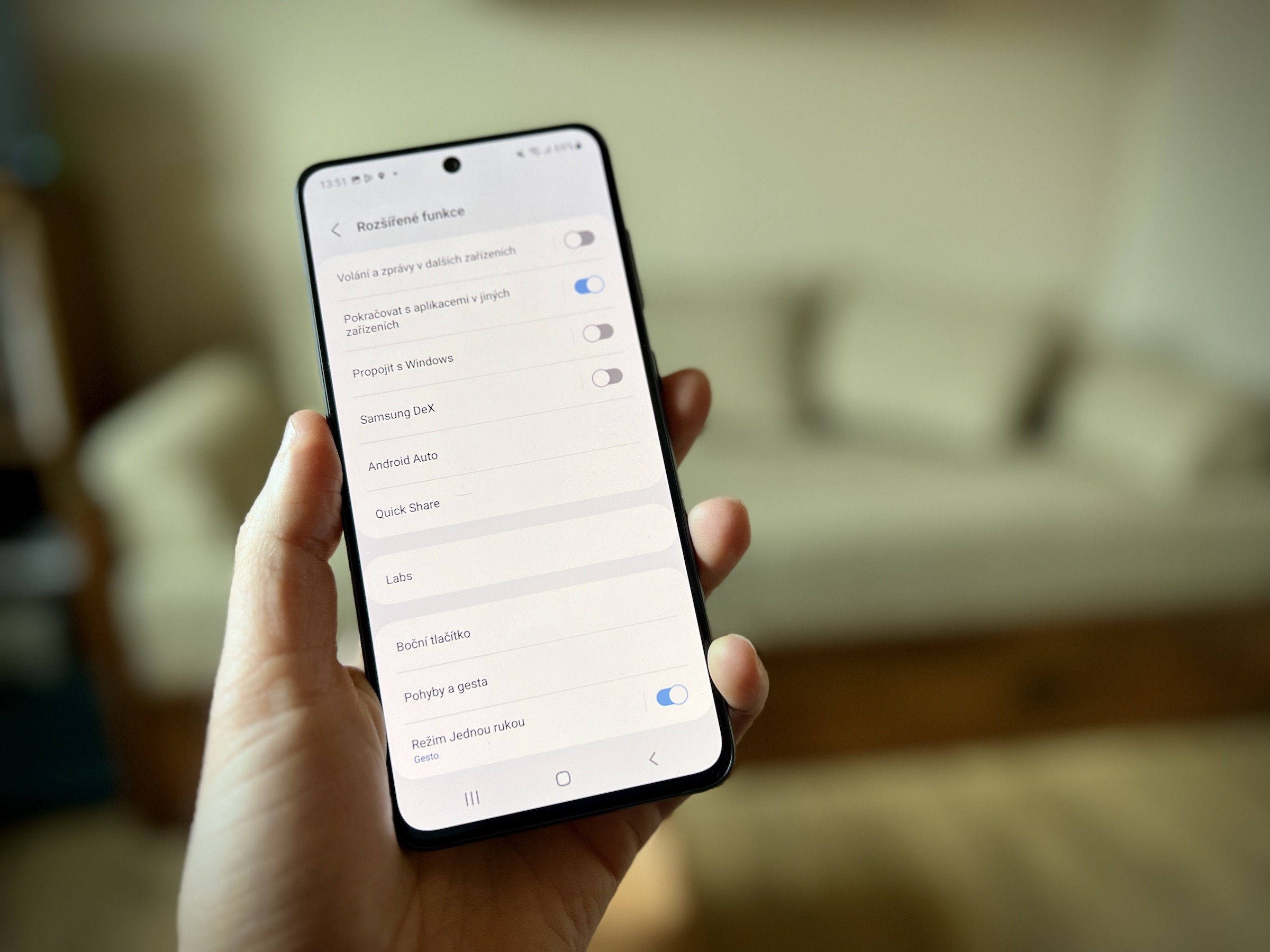
עפּל אַפּלאַקיישאַן
Apple טוט נישט לאָזן ייַנמאָנטירונג פון אַפּלאַקיישאַנז פֿאַר iOS na Android, כאָטש פילע וועבסיטעס פאָדערן אַנדערש. אויב איר טרעפן אַזאַ אַ אַפּלאַקיישאַן, מיר טאָן נישט רעקאָמענדירן צו ינסטאַלירן עס, ווייַל עס יוזשאַוואַלי כּולל מאַלוואַרע. אָבער, עס זענען אַלטערנאַטיוועס צו עפּל אַפּפּס אויף Google פּלייַ וואָס העלפֿן איר מאַכן די אילוזיע פון ניצן אַ iPhone, און איר קענען שטעלן זיי ווי דיין פעליקייַט אַפּפּס.
AirMessage איז אַ גוט אָלטערנאַטיוו צו iMessage און האט רובֿ פון די פֿעיִקייטן פון עפּל ס אַרטיקלען אַפּ. איר וועט אויך געפֿינען דאַזאַנז פון קאַלקולאַטאָרס און קלאַקס וואָס געטריי נאָכמאַכן די פּראָ ווערסיע iOS. אָפפיסיאַללי, איר קענען געפֿינען אַ דינסט אין Google פּלייַ, למשל Apple מוזיק, וואָס איז אויך יקוויפּט מיט אַ גרויס ווידזשיט פֿאַר די היים פאַרשטעלן. אָבער, איר דאַרפֿן צו נוצן די פּלאַטפאָרמע Apple ID.
איר קען זיין אינטערעסירט אין

שלאָס פאַרשטעלן
דערהייַנטיקן צו iOS 16 ינטראָודוסט ווידזשיץ אויף די שלאָס פאַרשטעלן. צו באַקומען ווידזשיץ אויף די סיסטעם שלאָס פאַרשטעלן אויך Android, אָפּלאָדירן די צונעמען אַפּלאַקיישאַן פֿון די Google קראָם, עס זענען ברוך־השם פילע פון זיי. אָבער די אַפּפּס וועט נישט טוישן דיין היים פאַרשטעלן אָדער זיין ייקאַנז, ווייַל זיי זענען נאָר פֿאַר די שלאָס פאַרשטעלן. דעפּענדינג אויף די אַפּ איר אָפּלאָדירן, איר קענען טוישן די פּאַראָל אָדער מוסטער נוסח, דאַטע און צייט פֿאָרמאַט, טעקסט גרייס, שלאָס געזונט און אנדערע פֿעיִקייטן צו ריזעמבאַל iPhone פֿעיִקייטן. אָבער סאַמסונג פאָנעס קענען דאָך טאָן דאָס מיט אַ דערהייַנטיקן Androidu 13 און One UI 5.0.
קאָנטראָל צענטער
דורך פעליקייַט, זיי האָבן פאָנעס מיט די סיסטעם Android די שנעל סעטטינגס טאַפליע, אַקסעסט דורך סוויפּינג אַראָפּ פֿון די שפּיץ פון דעם עקראַן. כאָטש איר קענען נישט גאָר פאַרבייַטן עס מיט קאָנטראָל צענטער, איר קענען שטעלן דעם מעניו צו עפענען בייַ מינדסטער סימילאַרלי. פֿאַר בייַשפּיל, עטלעכע אַפּפּס לאָזן איר צו עפֿענען מיט אַ לאַקכענען פֿון די דנאָ, לינקס, רעכט אָדער שפּיץ רעכט ווינקל פון דעם עקראַן. עטלעכע קאָנטראָל סענטערס קען אויך אַרייַננעמען אַ iPhone אַססיסטיוו פאַרבינדן קנעפּל אַז איר קענען אַריבערפירן צו קיין אָרט.
איר קען זיין אינטערעסירט אין
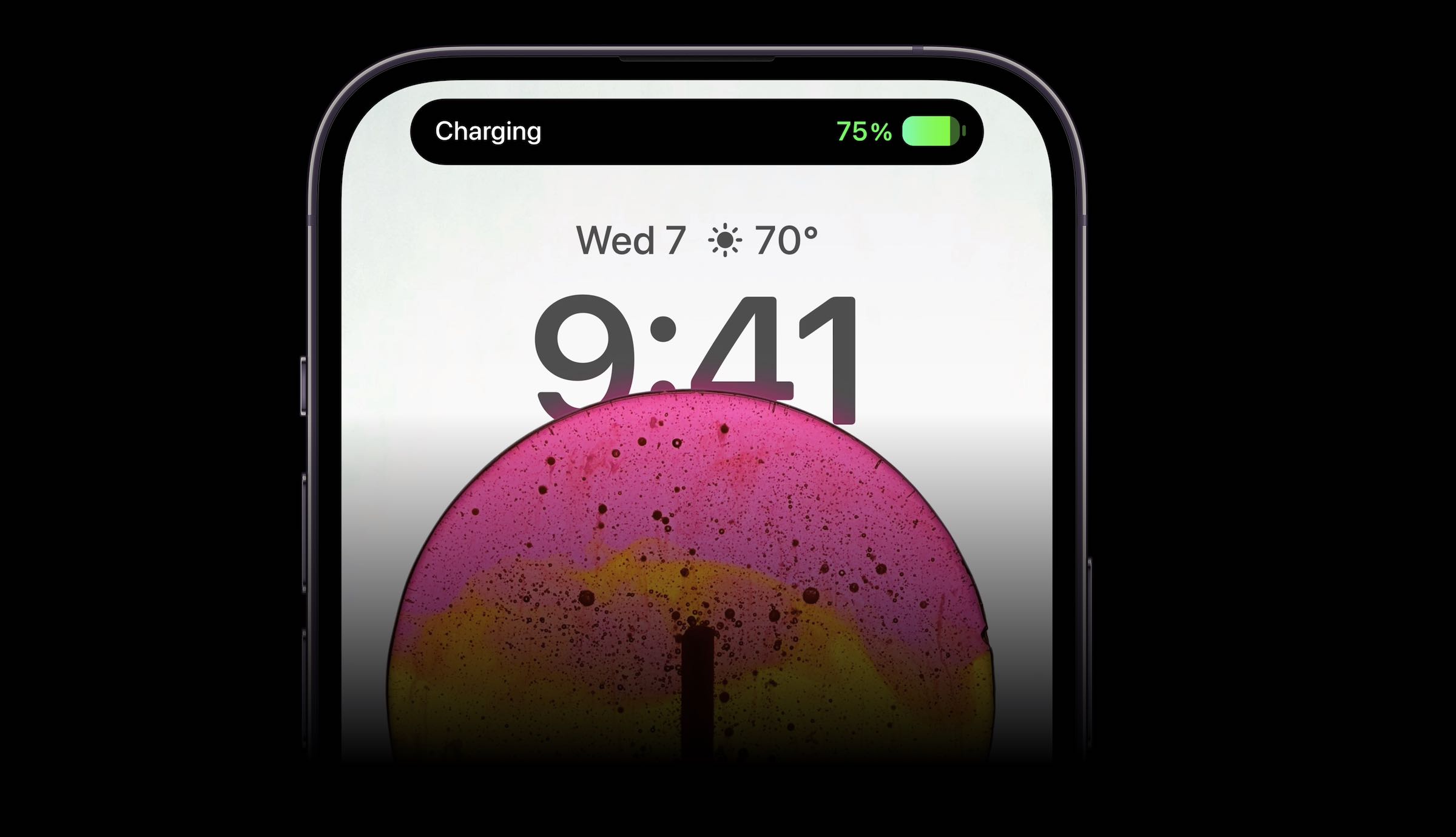
האַלטן אין מיינונג אַז דאָס איז בלויז אַ וויזשאַוואַל ענדערונג אין אַלע פונקטן. איר וועט נאָך האָבן "נאָר" אַ טעלעפאָן מיט Androidאין וואָס איר קענען נישט נוצן Siri אָדער Apple באַצאָלן. אָבער, אויב איר זענט אַ פאָרעם Androidאויב איר זענט באָרד, איר קען ווי דעם קוסטאָמיזאַטיאָן. עס איז אויך פּאַסיק פֿאַר אַלע יענע וואָס באַשטימען פון iPhone צו Android זיי זענען אריבערגעפארן און דאַרפֿן עטלעכע מאָל צו באַקומען געוויינט צו אים. די אַלט באַקאַנטע ייקאַנז און סוויווע וועט זיכער העלפֿן זיי צו טאָן דאָס.
















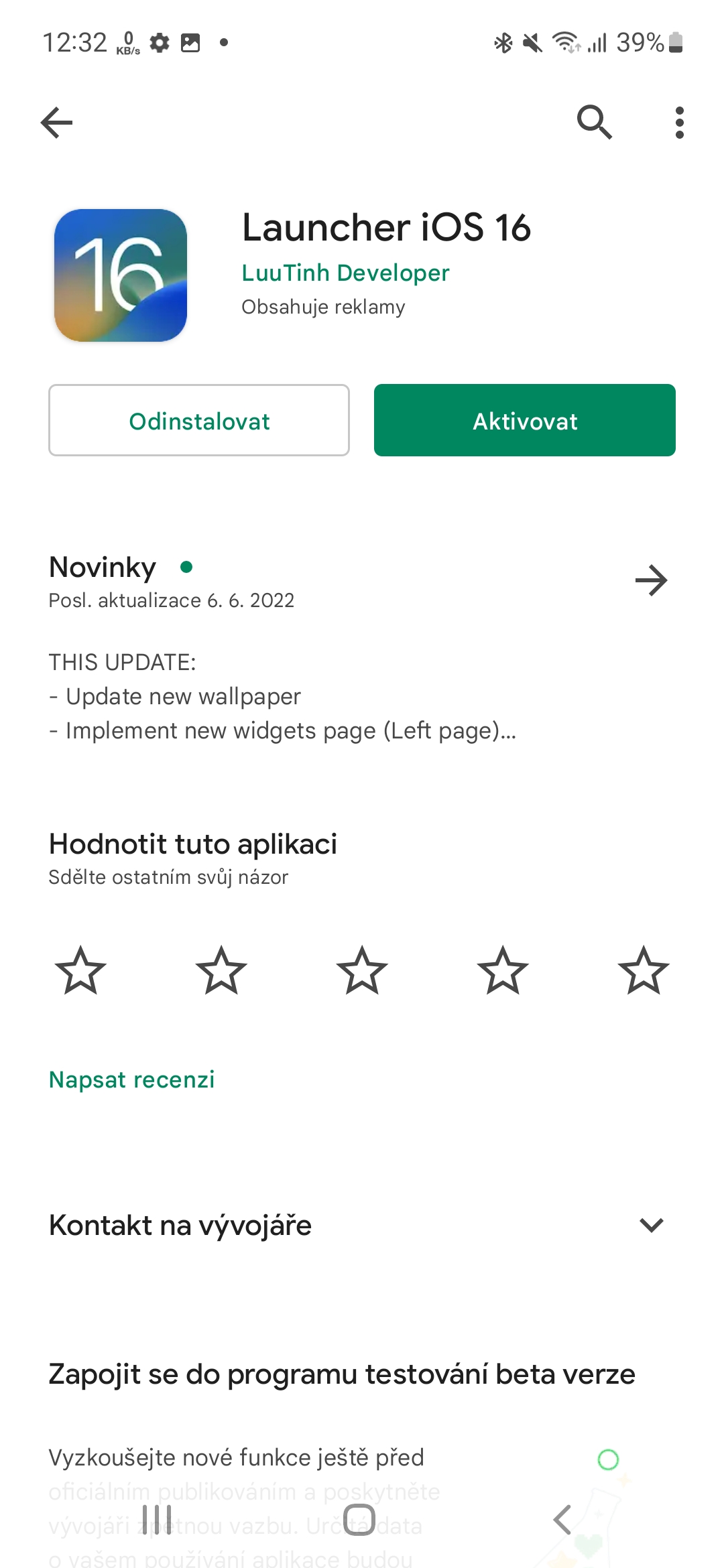
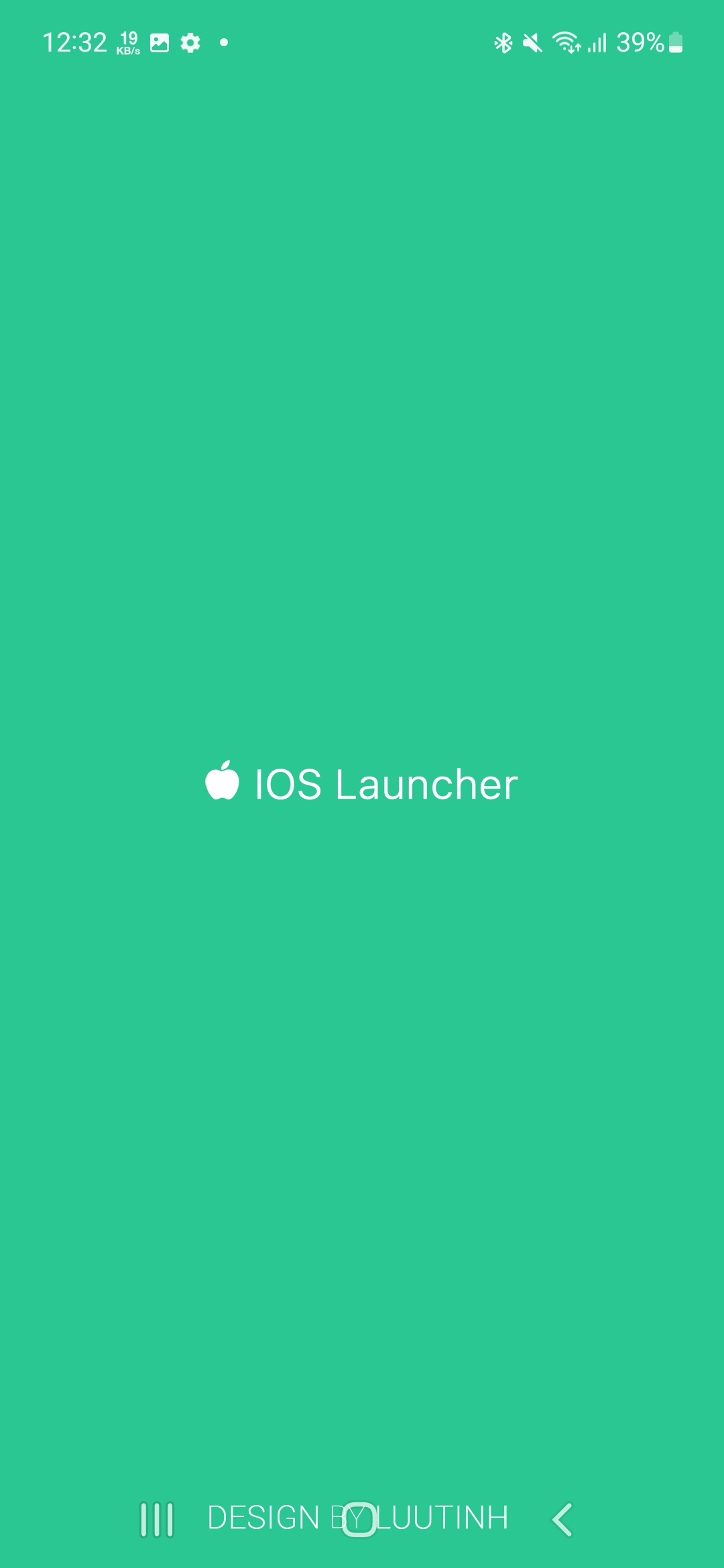

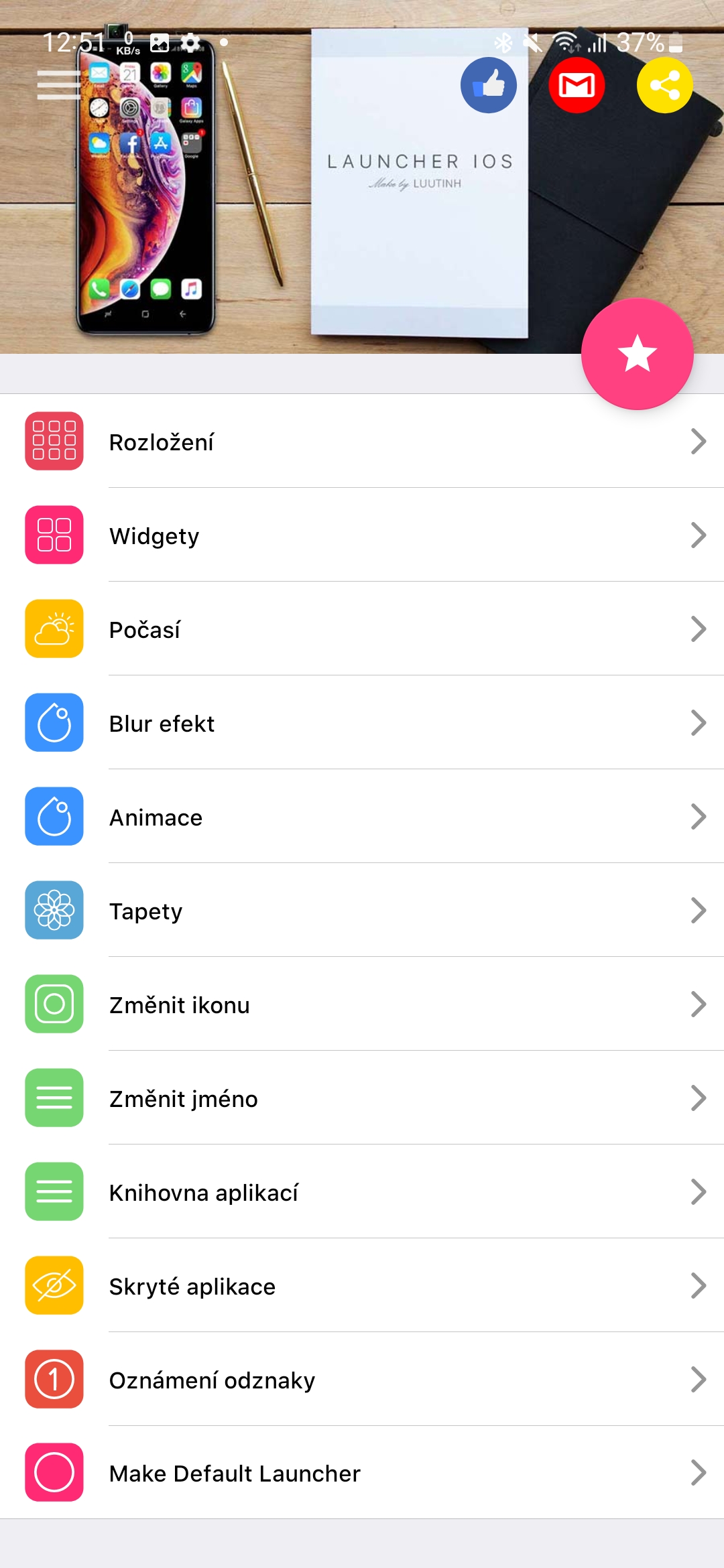
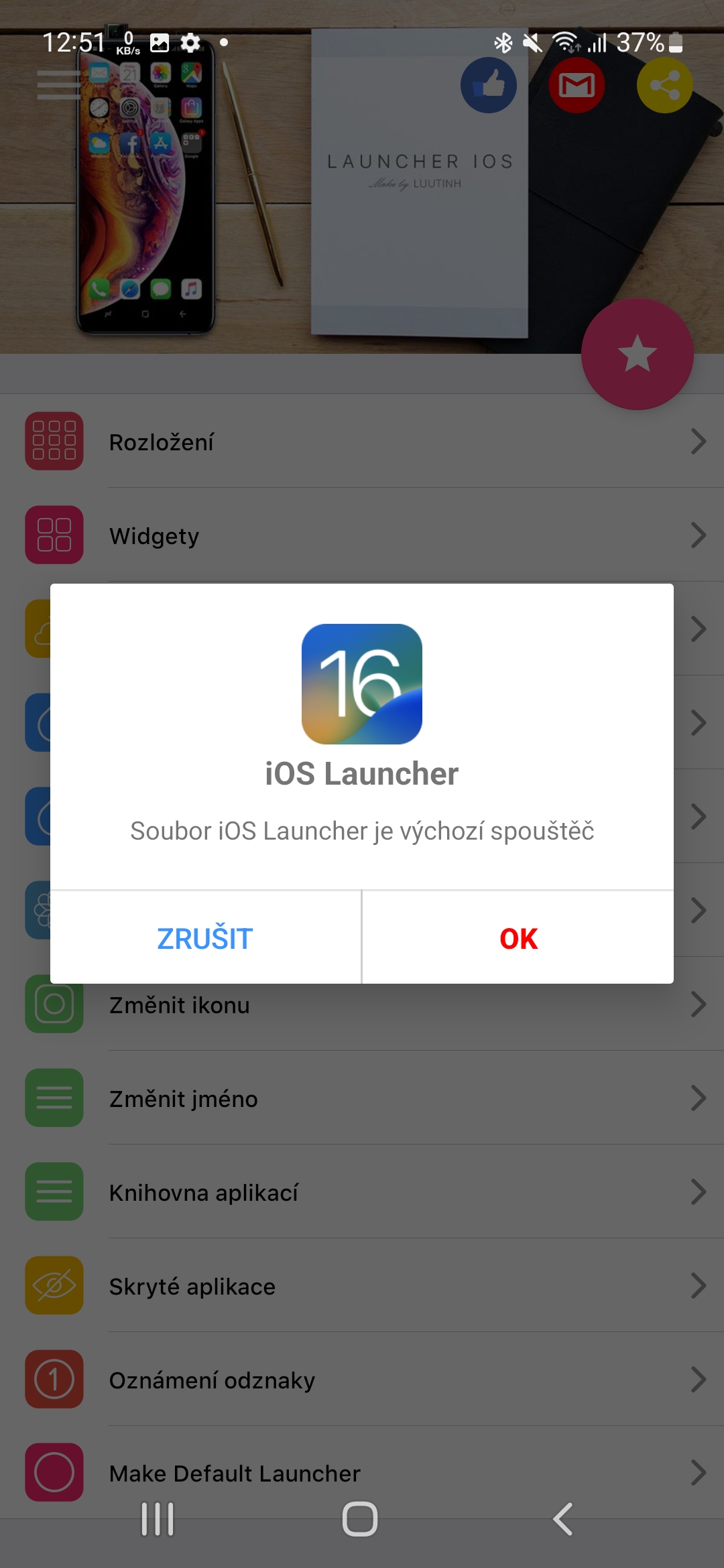
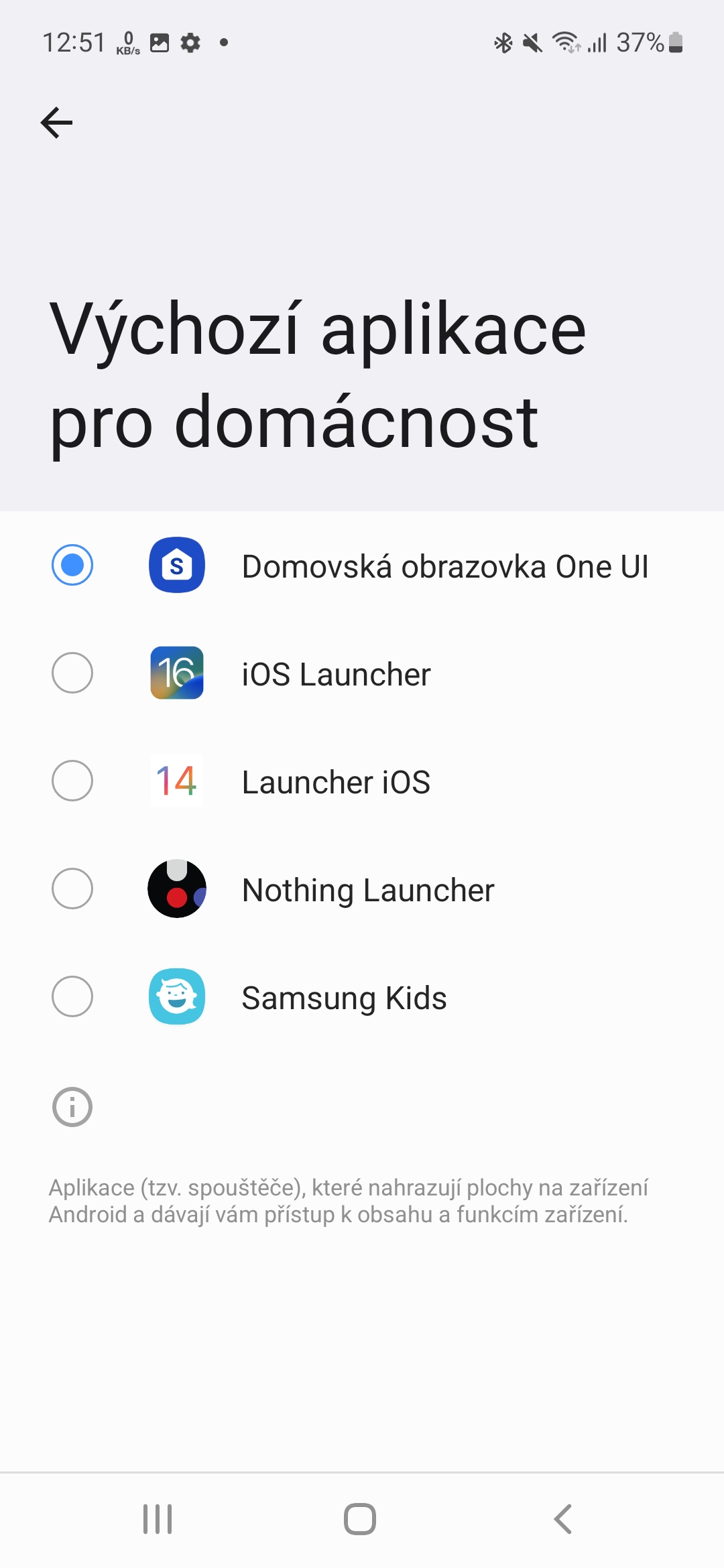
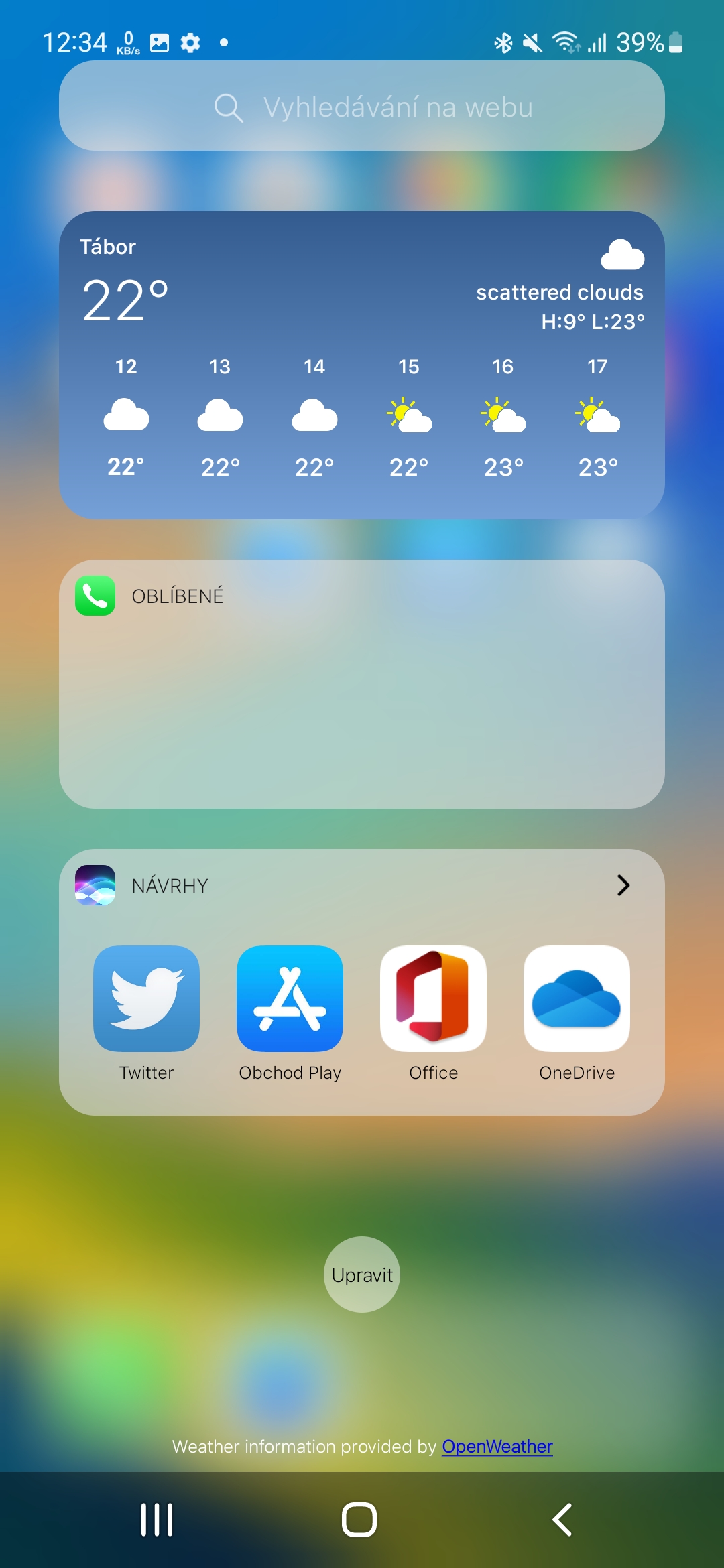
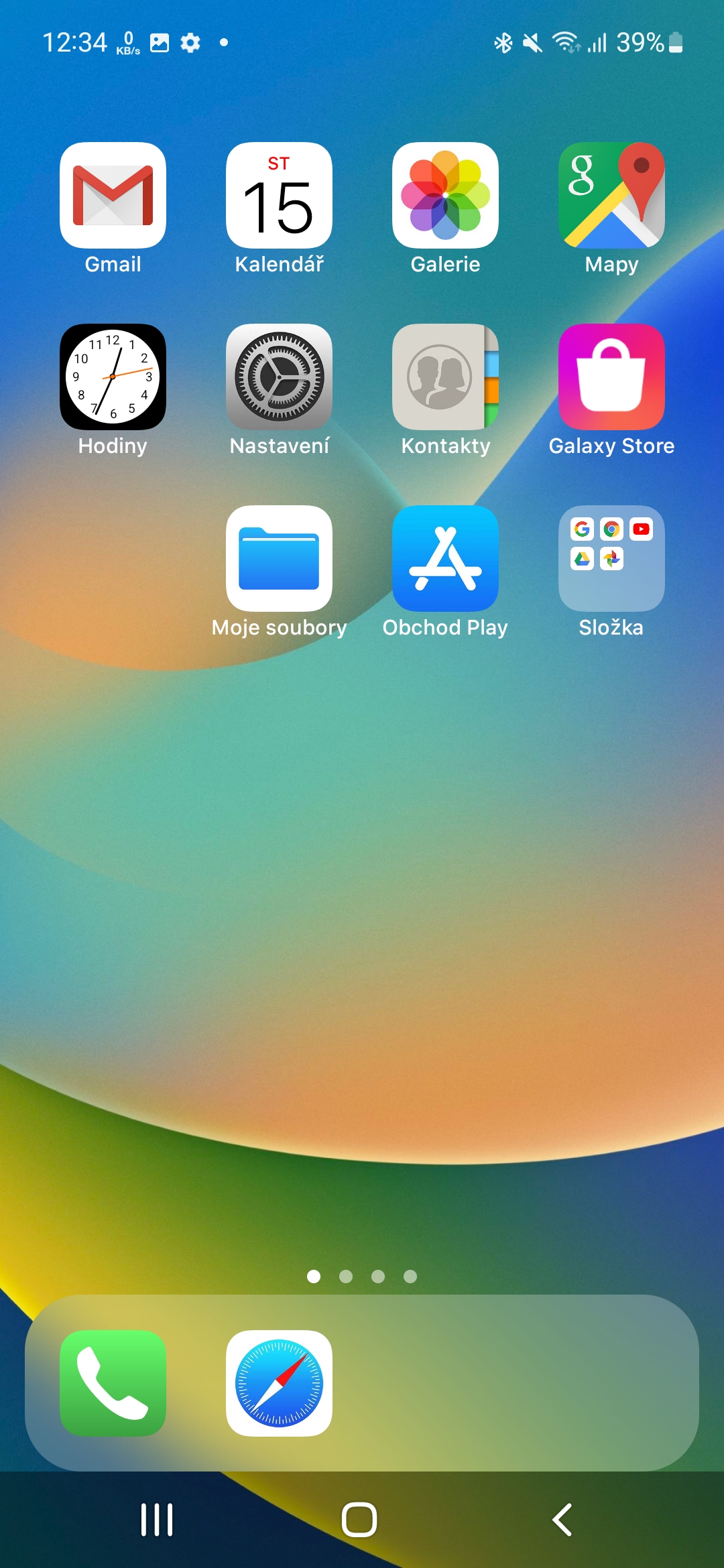
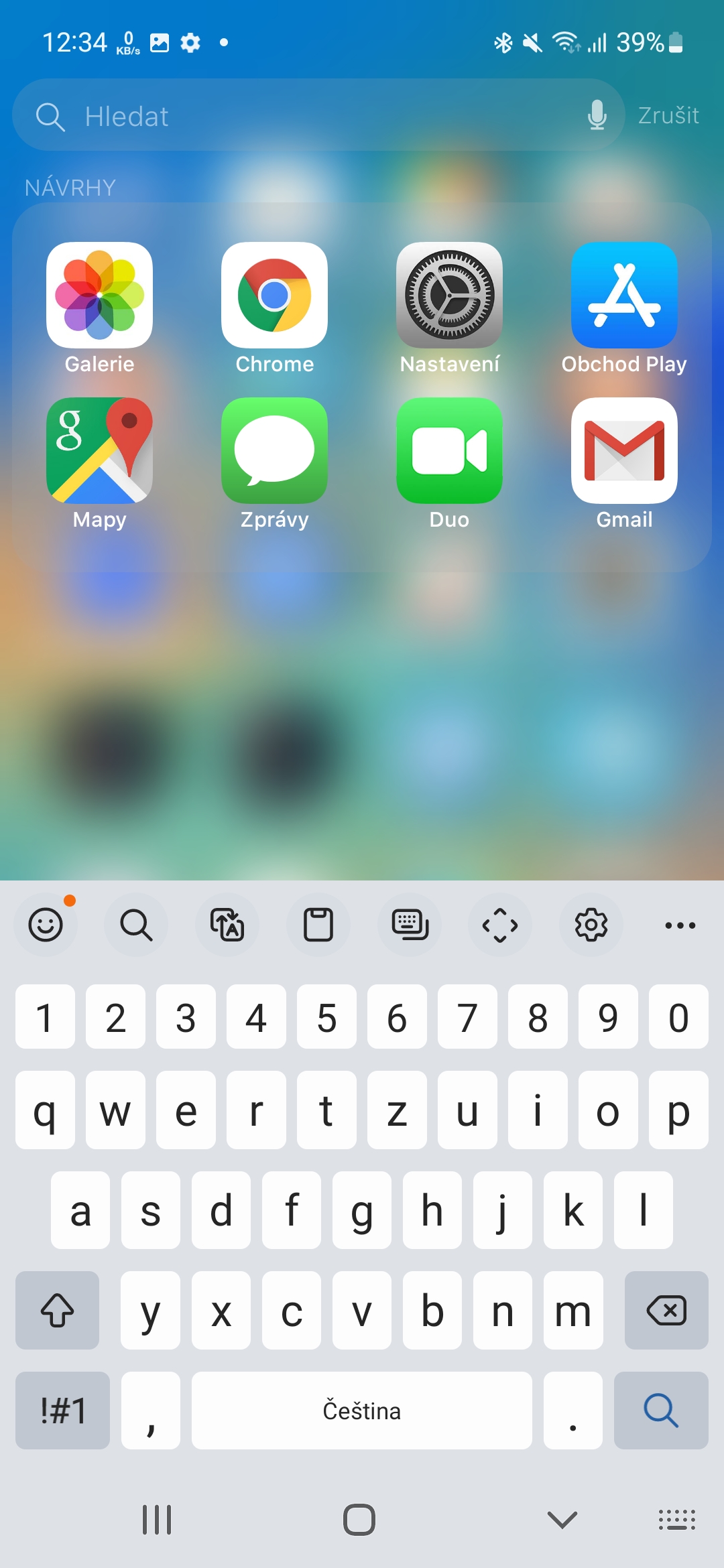

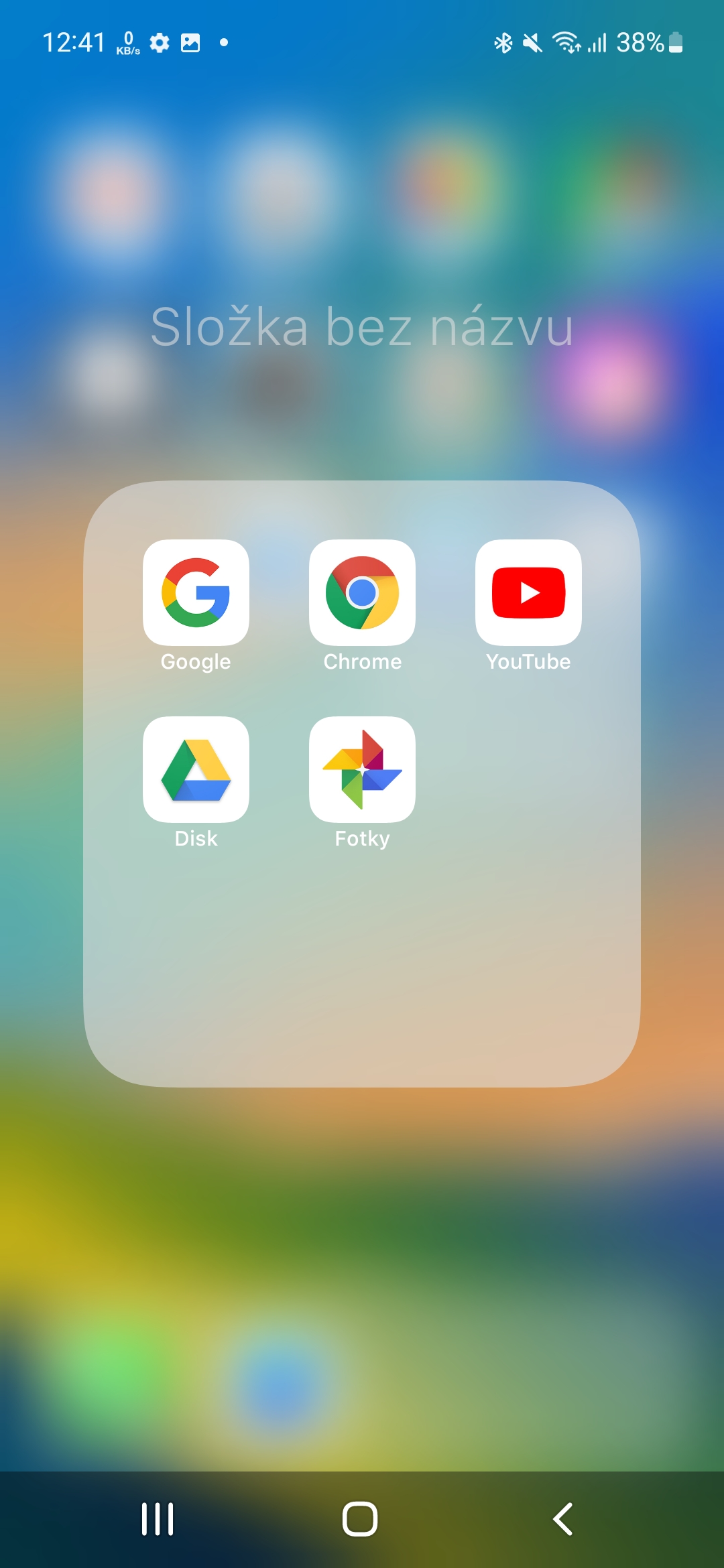
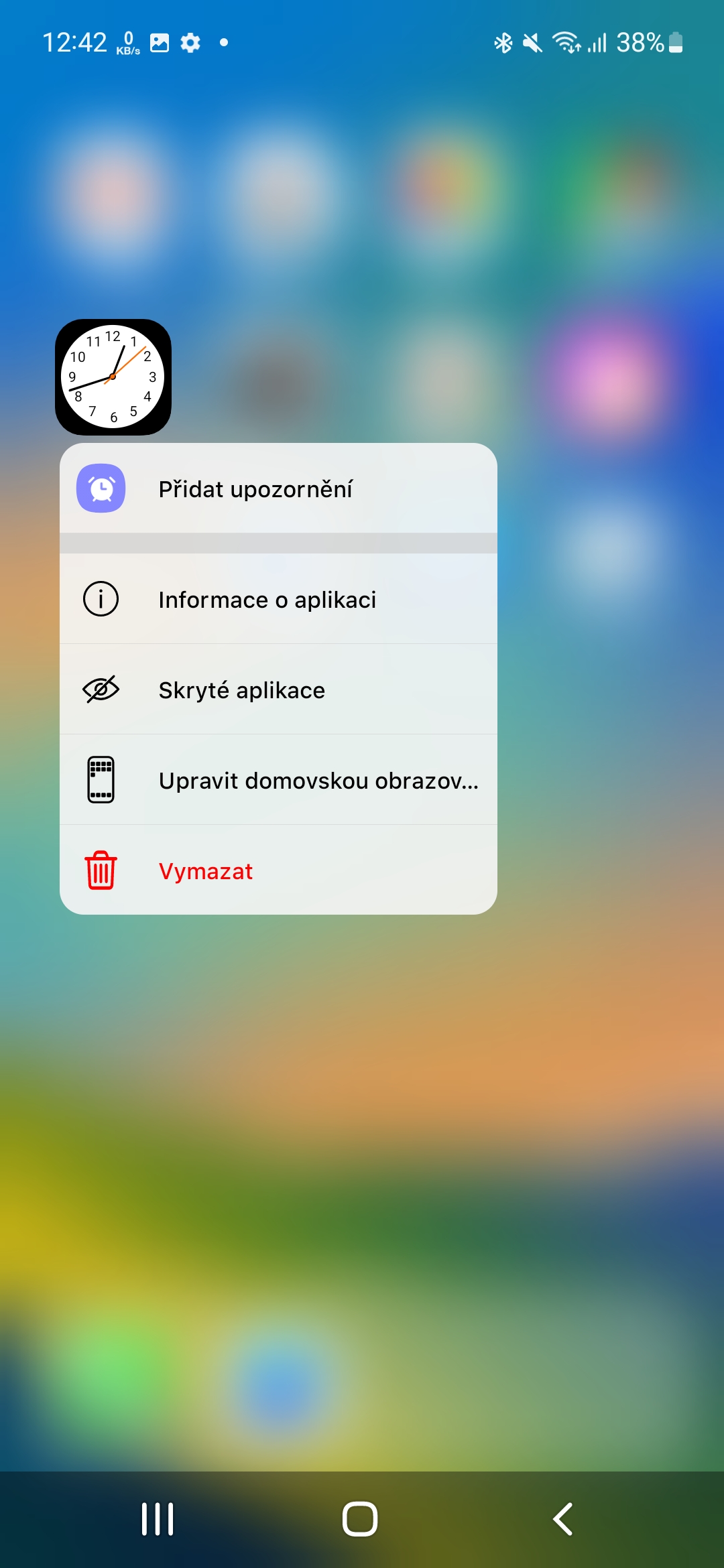
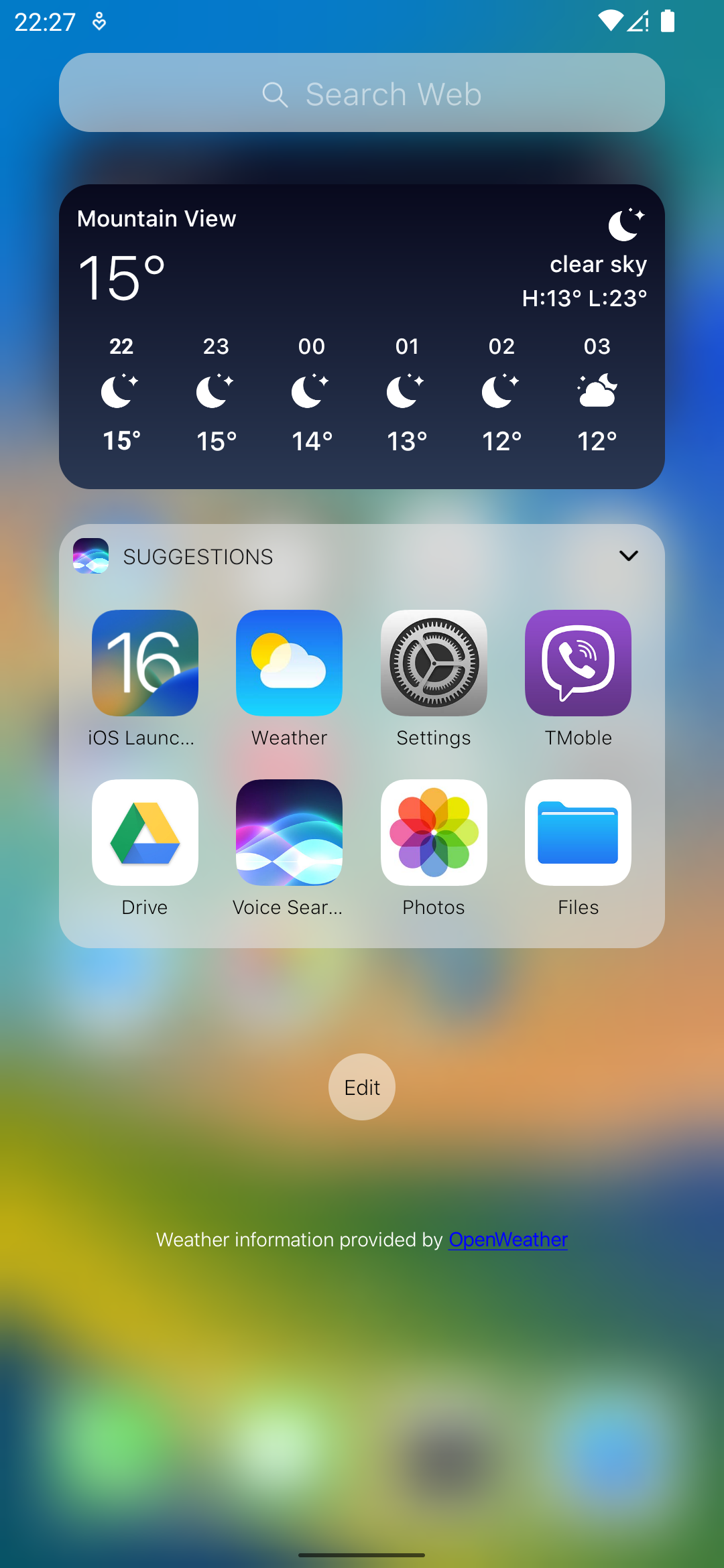
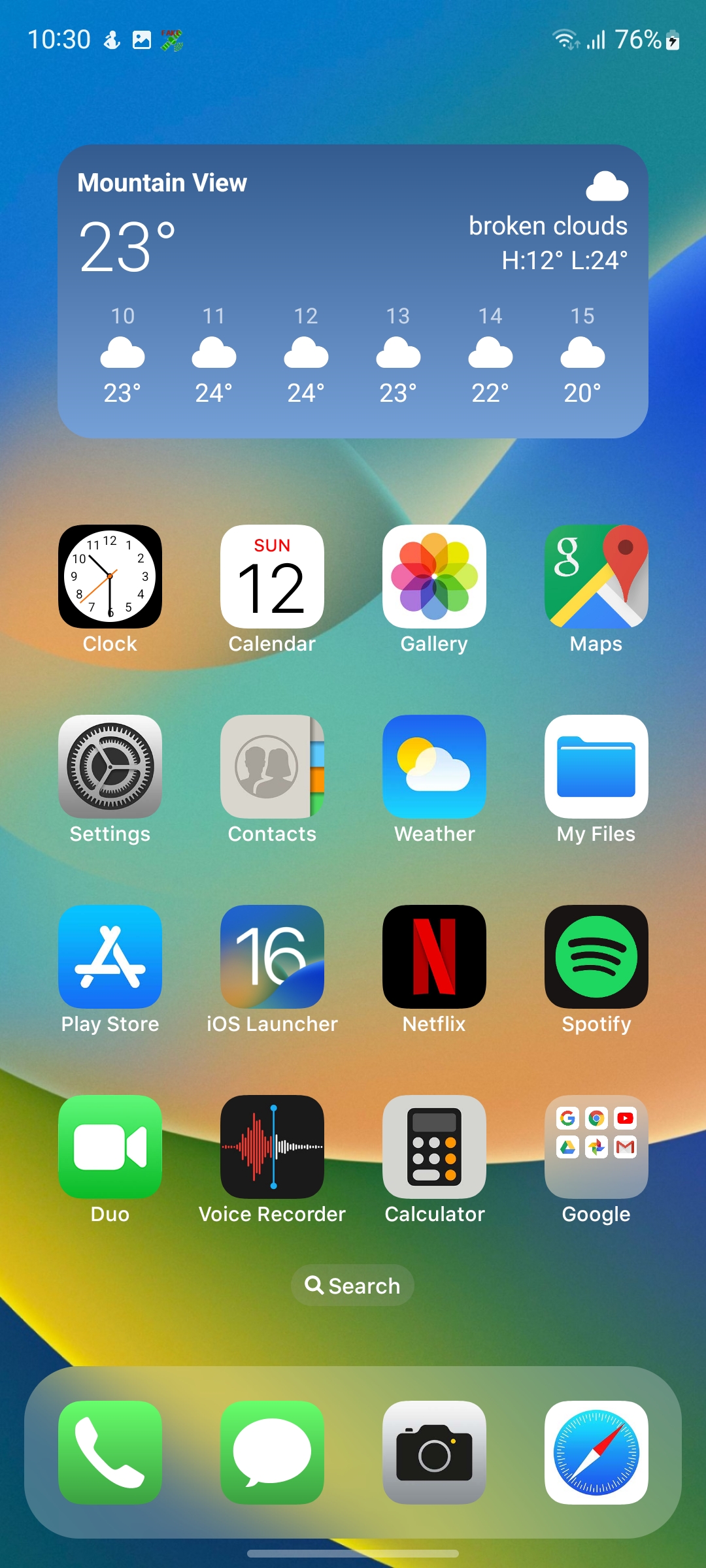
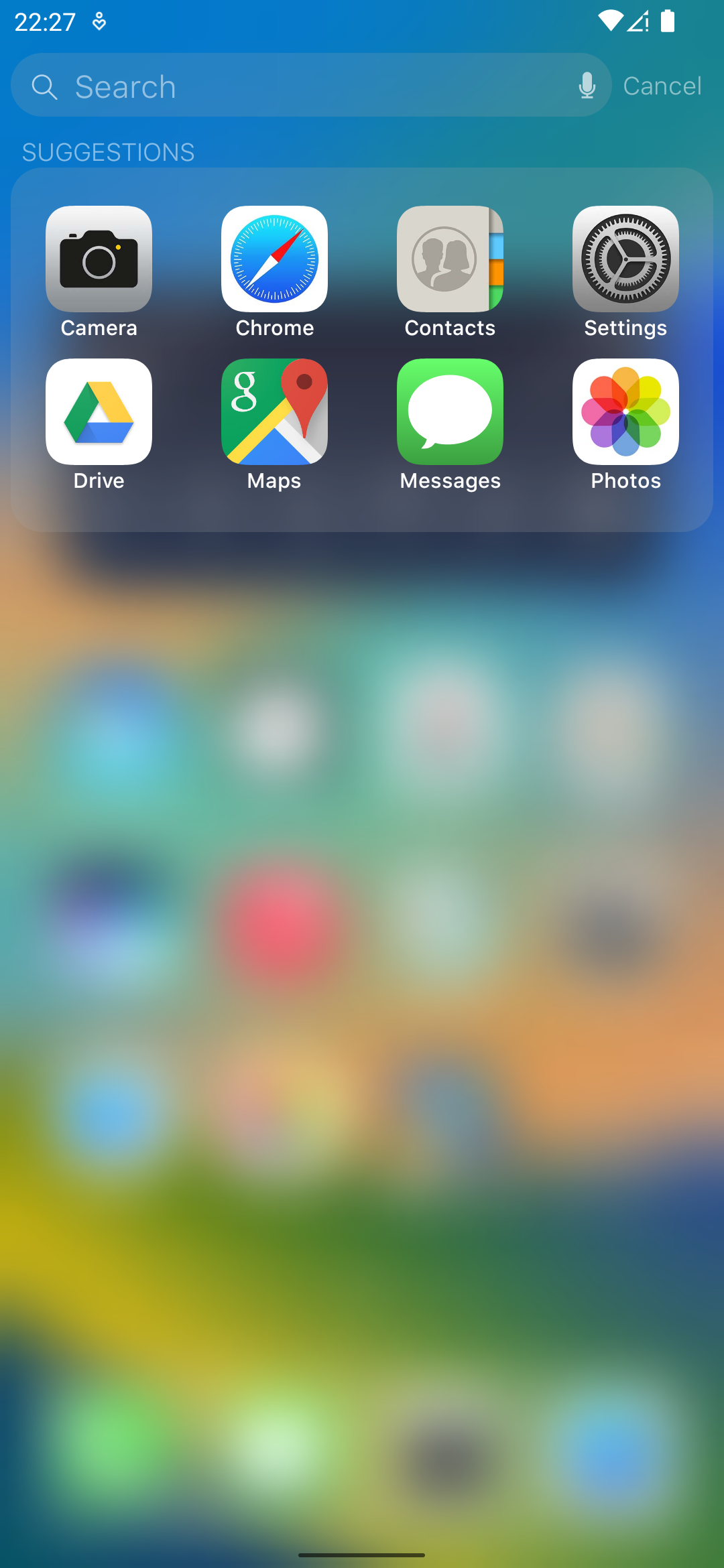
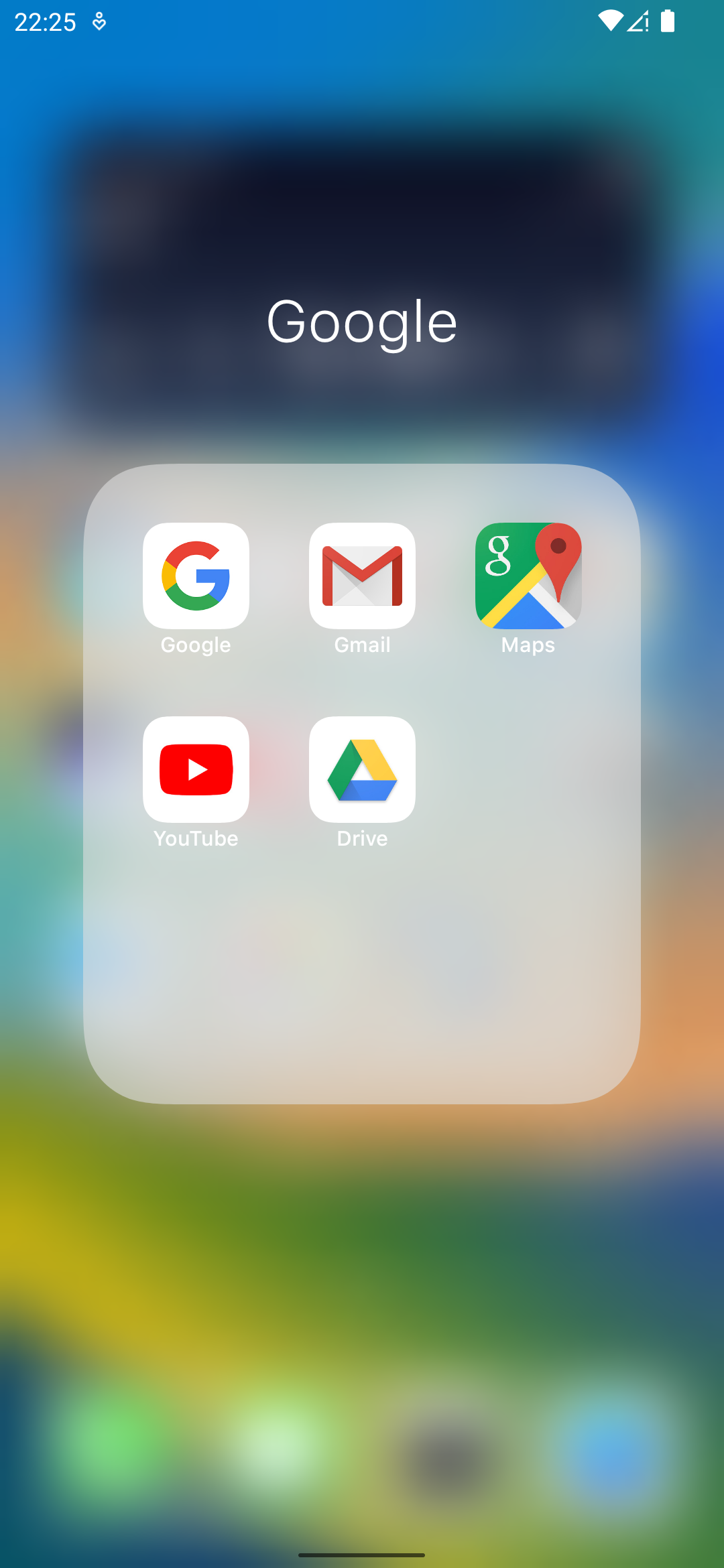
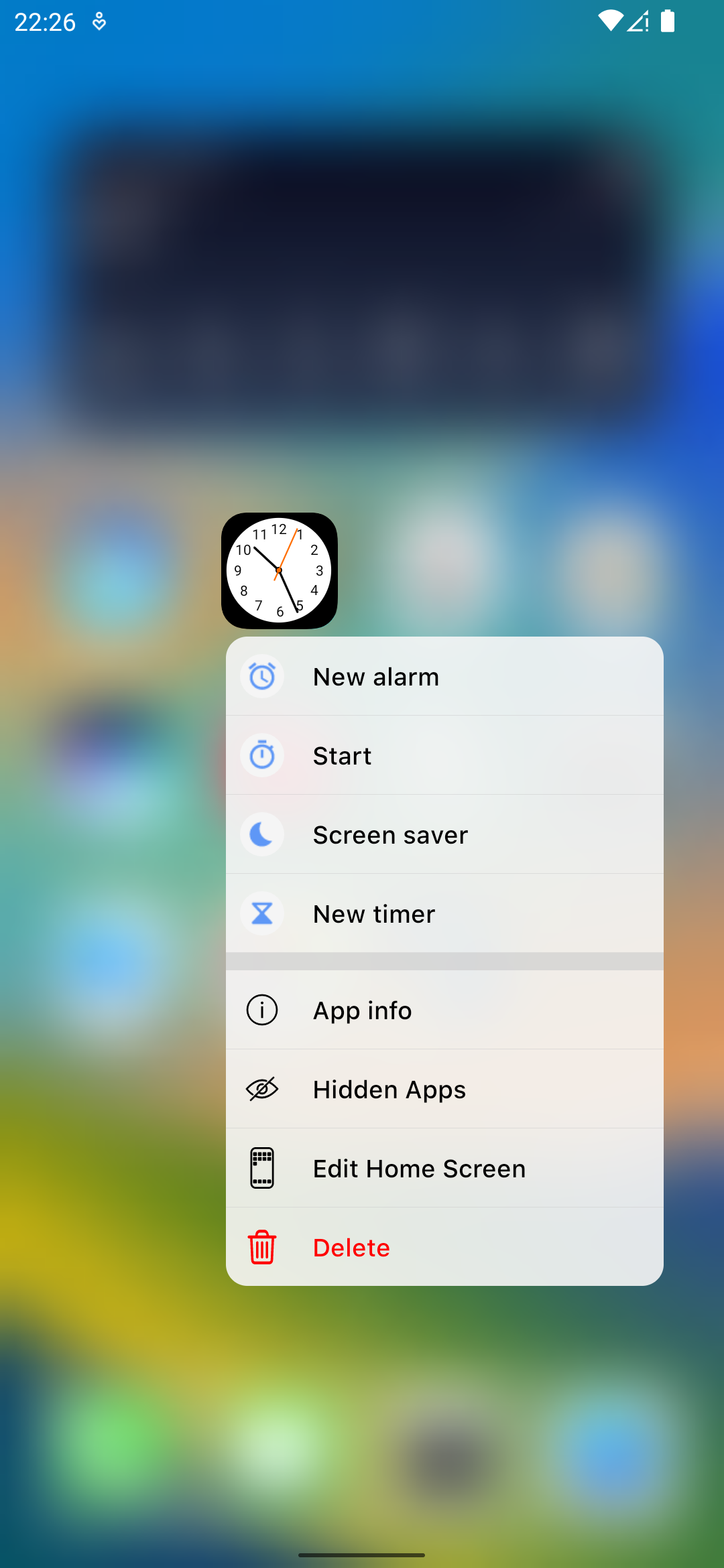
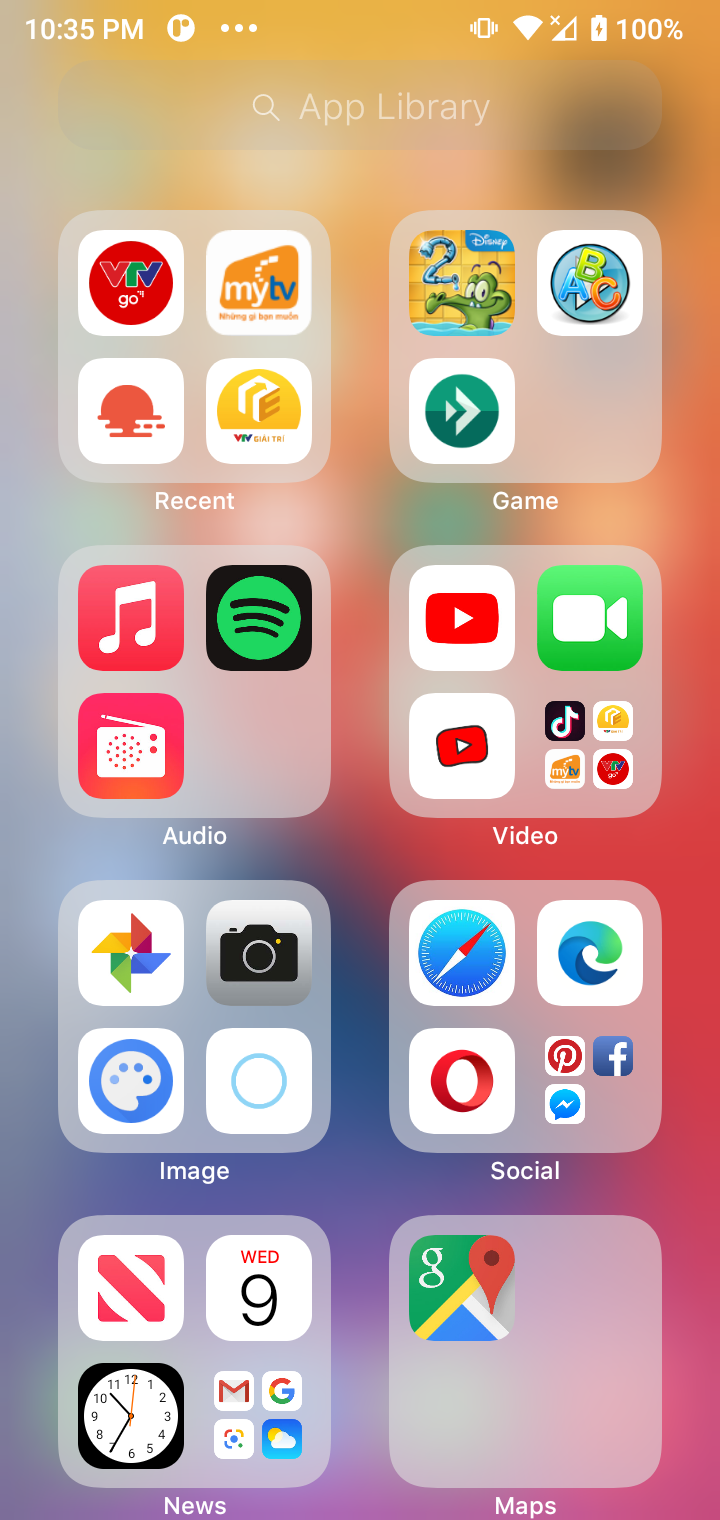
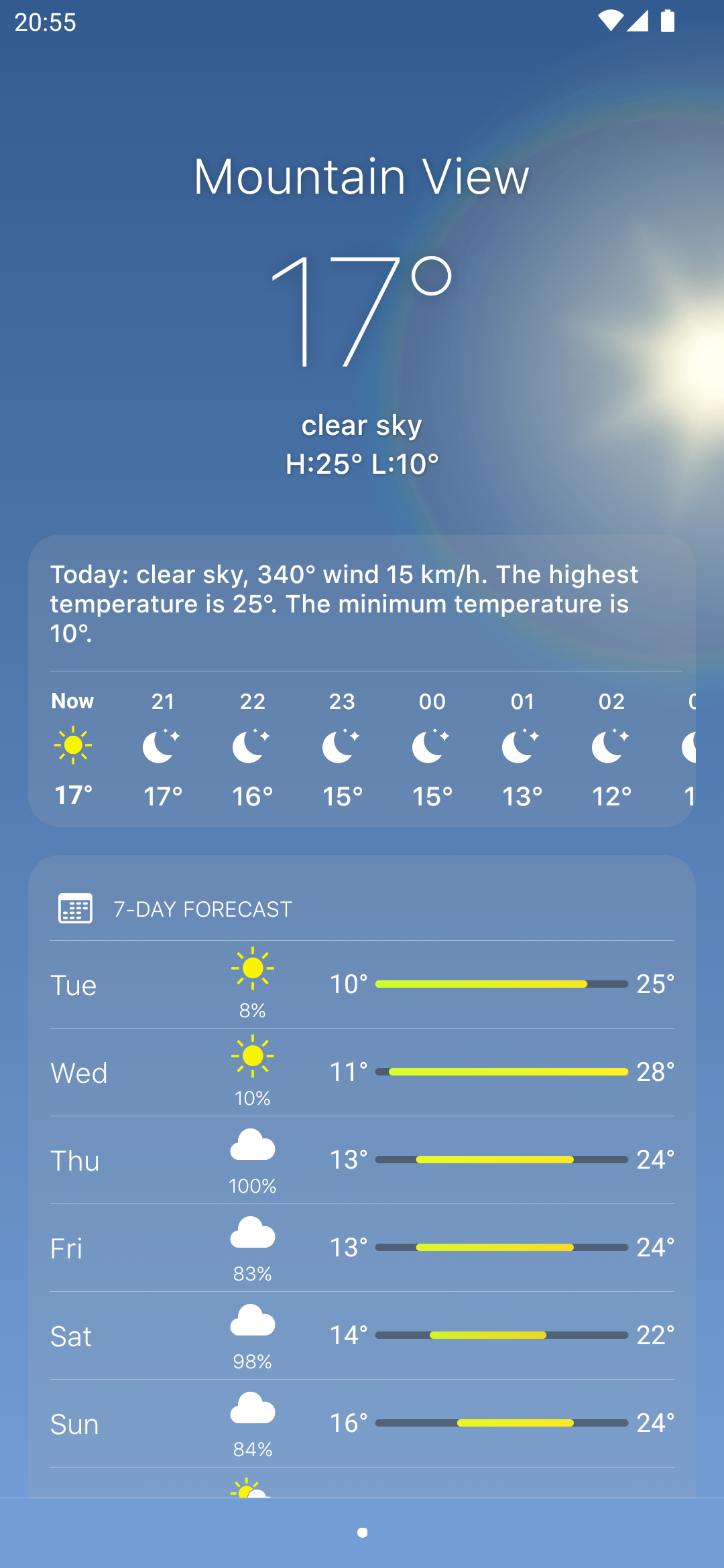
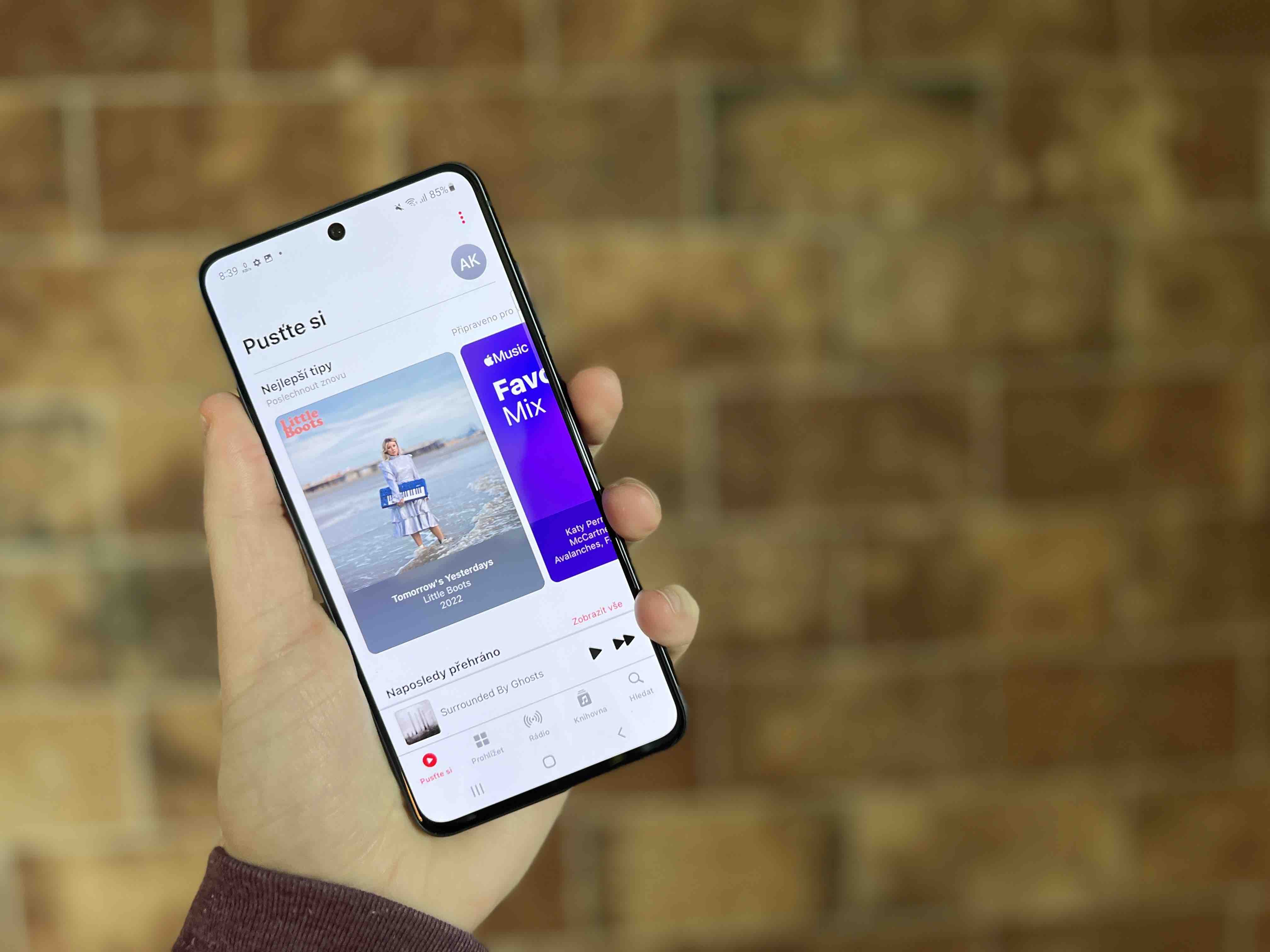
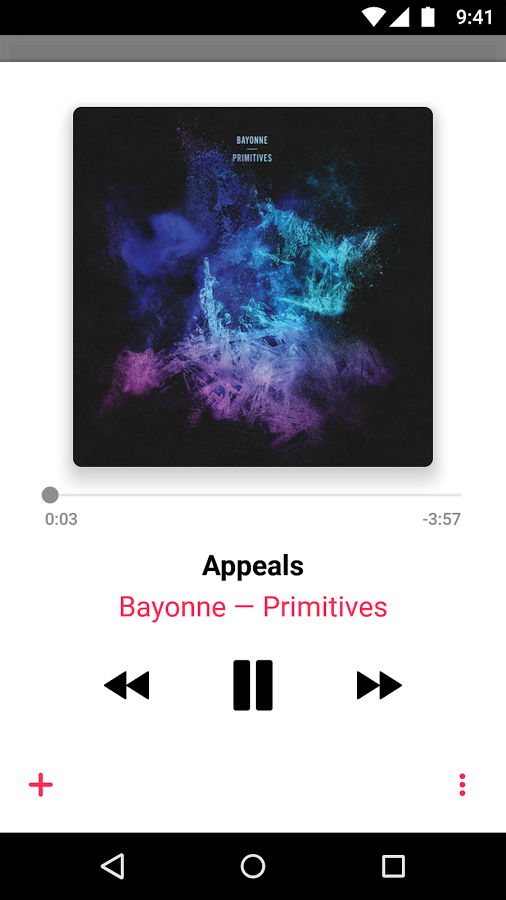
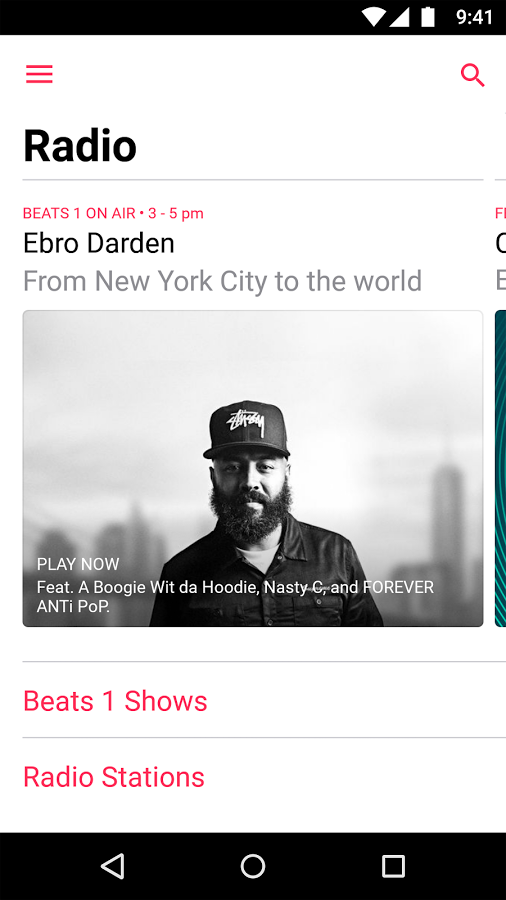
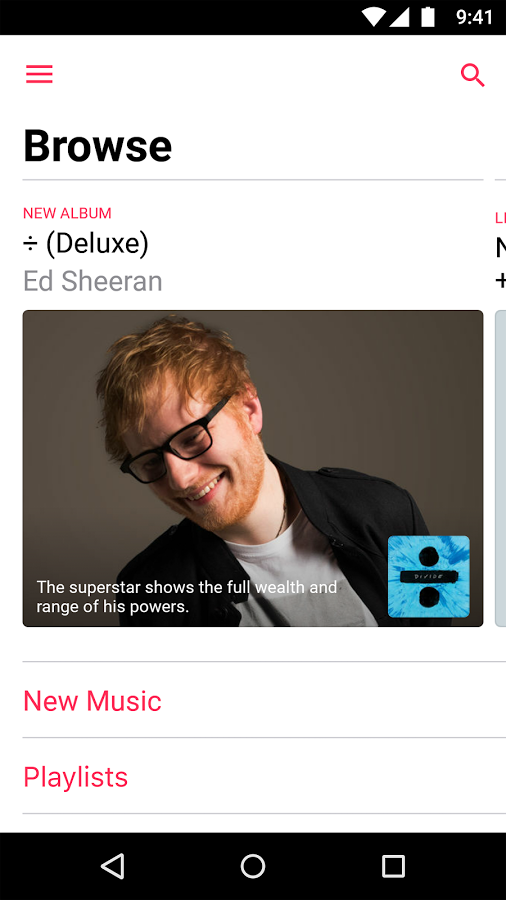
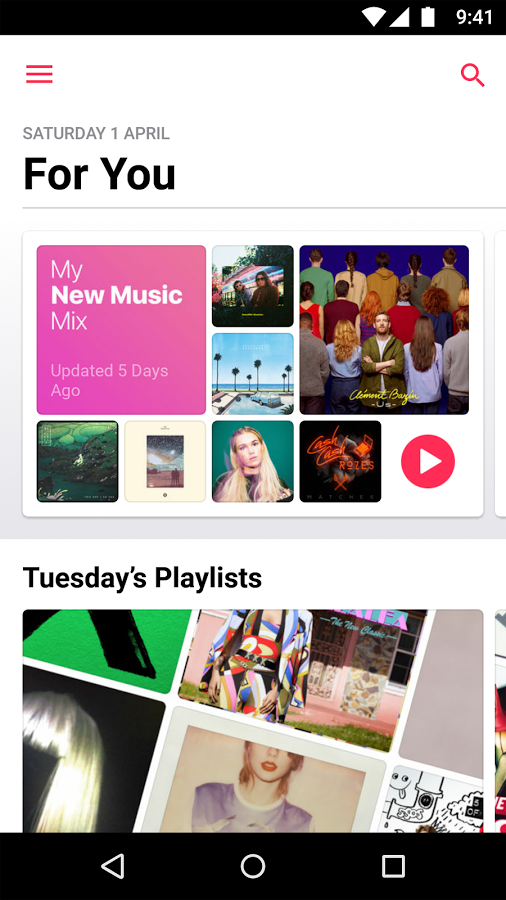
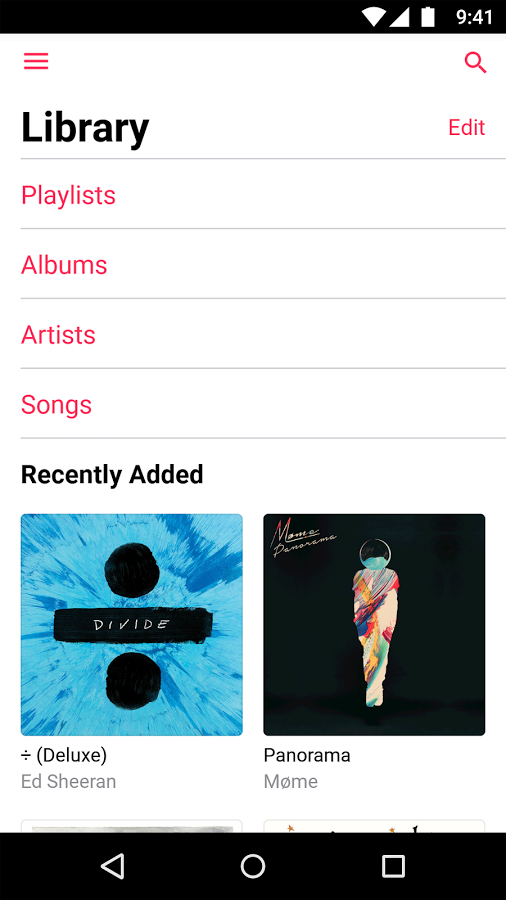
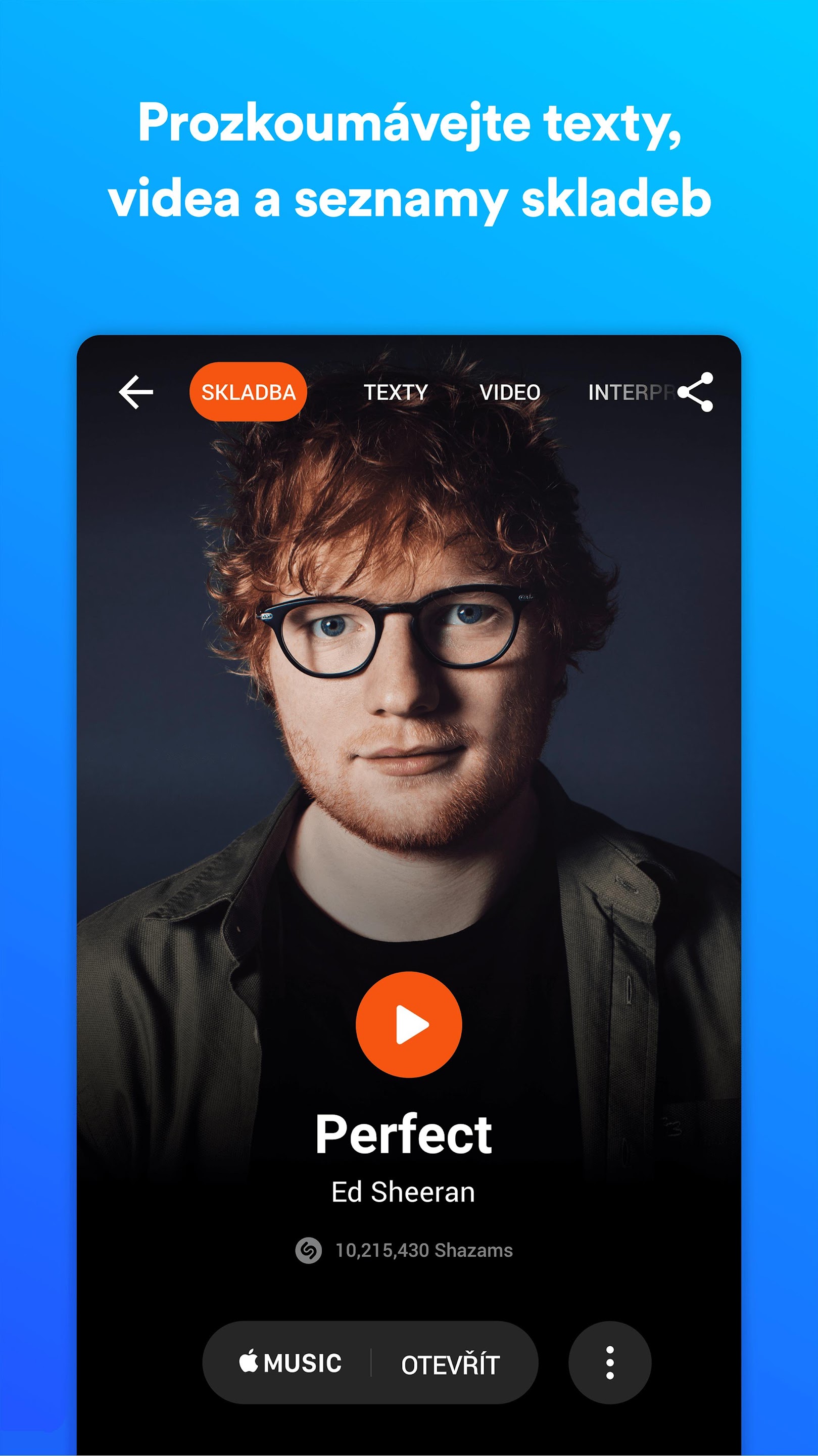
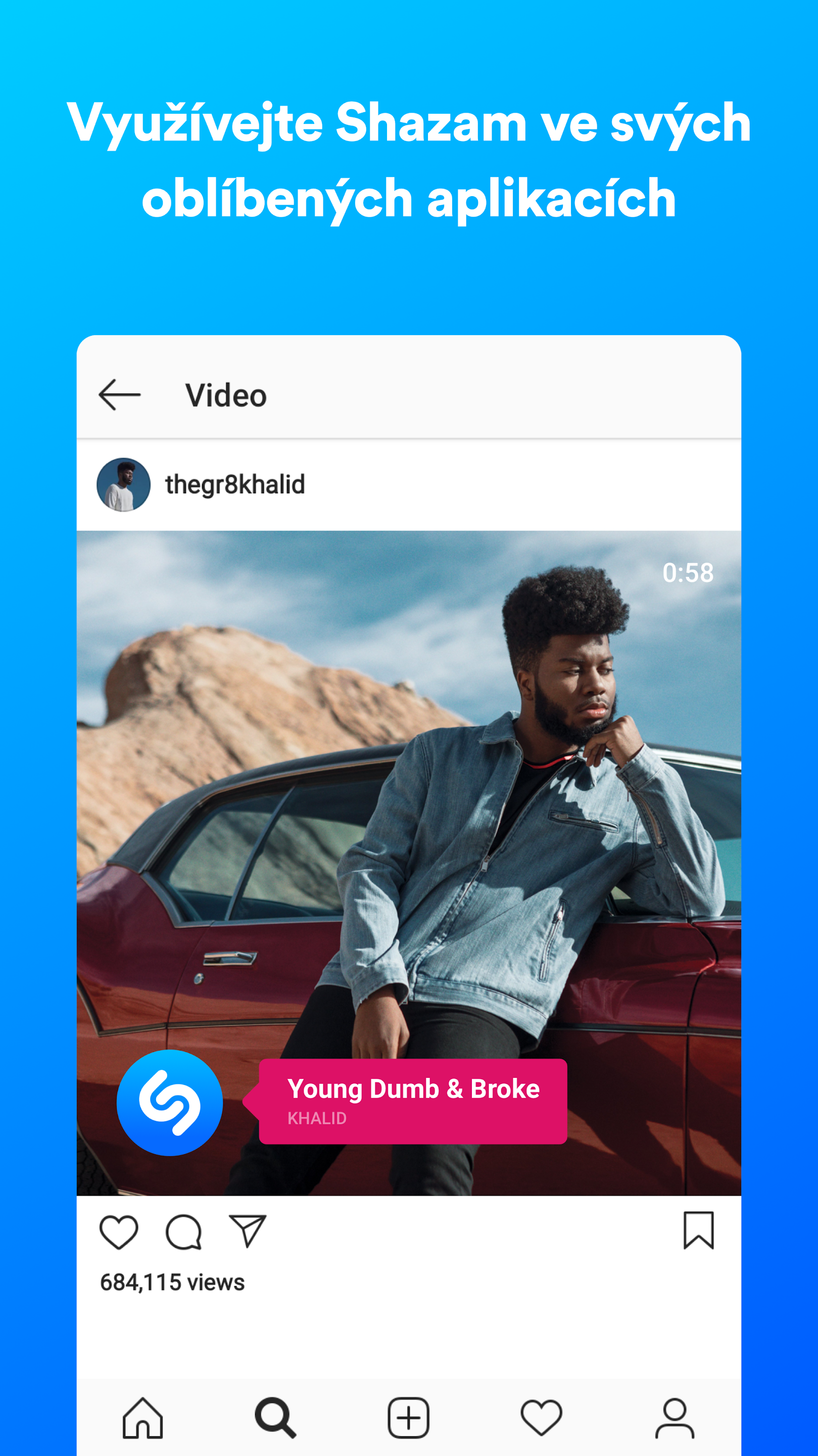












גאָט נישט אַז!!!! יענע וואס ווילן אַ ביס און זיין הינטער iOvci האָבן אַ פּלאַץ פון אָפּציעס, פֿאַר בייַשפּיל אַזאַ אַ פריש ביליק יפּ12קטקאַ קאָס אַרום 10K אין באַזאַרז און וועט דינען פֿאַר פילע יאָרן צו קומען. ביזן היינטיקן טאָג, איך נאָך זען פּיפּפּינס ווייווינג אַן iP6 אין פראָנט פון אַ שמייכל, ווי אויב זיי האָבן עפּעס עקסטרע 😀
איך פערזענליך איז מיר נישט מקפיד וואס פאר א מאביל טעלעפאן איינער האט און וואס מען טראגט אפילו די פסעוודא-"מאדישע" רוחות וואס איך טרעף ארום די שטאט, וויאזוי יעדער יאגט זיך אויף זייער עגא, די היינטיגע געזעלשאפט איז געלעכטער...
און האַלטן אַז טעלעפאָן ווי ברויט מיט פּאַפּ😂
וואַרפן עס אין די אָפּפאַל און גיין צו Apple קראָם?
אָדער איר.
די רעדאקציע דא נעמען עפעס. איך קען עס נישט זען אַנדערש.💩💩💩🫡👎
וואָלט איך ינסטאַלירן עס אויף אַ ז פליפּ? דאַן קען קיינער עס נישט זאָגן פון אַן עפּל! 😀